スポーツ観戦が趣味という人にとって欠かせないサービスと言っても過言ではないDAZN。
でも様々な理由でDAZNの解約・退会を検討しなければいけない時ってありますよね。
DAZNの解約・退会方法は決済方法ごとに違うので、
一見して面倒くさそうなイメージがありますが実はとても簡単なんです。
本記事ではDAZNの解約・退会方法を深掘り!
手順を画像で示しながらDAZNの解約・退会方法を徹底解説します!
※DAZN for docomoの解約・退会方法も解説します!
目次
【DAZN/DAZN for docomo】解約・退会前の注意点

DAZN:5つの契約形態
DAZNには大きく分けて5つの決済方法があります。
どの決済方法を利用しているかで手順が違いますので注意してください。
ご自身の決済方法は、
ログイン画面の「メニュー」⇒「マイ・アカウント」内の
お客様のお支払方法の項目に記載されています。
② プリペイドカード/チケット/視聴パス
③ アプリ内決済(iTunes Store/Google Play/Amazon Fire TV)
④ PayPal
⑤ ドコモ支払いと一緒に決済(DAZN for docomo)
DAZN/DAZN for docomo|料金発生日と日割り
DAZNの料金発生日は最初の契約日が基準となります。
例えば月額支払いで1/10に契約した場合は、
2/10、3/10、4/10・・・と料金が請求されることになります。
また契約期間の途中で解約したとしても日割りの対応はありません。
そのかわり契約期間の途中で解約しても契約終了日まではサービスを利用できるようになっています。
ご自身の次回支払日は
ログイン画面の「メニュー」⇒「マイ・アカウント」で確認できます。
一方、DAZN for docomoは料金の発生日が毎月1日、
さらに解約と同時にサービスも利用できなくなります。
よってDAZN for docomoをもし解約する場合は、
月末のタイミングで手続きを行うことをオススメします!
【DAZN/DAZN for docomo】解約方法



DAZNの解約方法はとても簡単。
手順は決済方法ごとに違うので以下を参考にしてください。
①クレジットカード/デビットカード
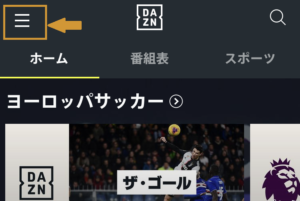


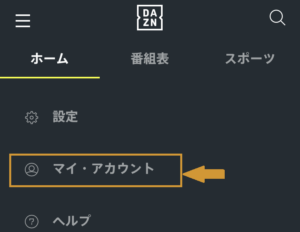


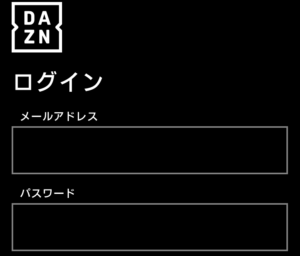


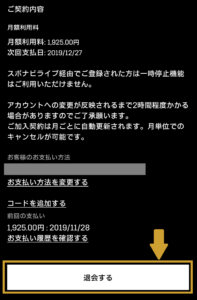


②プリペイドカード/チケット/視聴パス
DAZNには以下に分類されるような
あらかじめ支払いを済ませる視聴方法があります。
・DAZNチケット
・DAZN視聴パス(3ヶ月/ハーフシーズン/年間)
これらの決済方法の解約方法は、
①クレジットカード/デビットカードと全く同様です。
③アプリ内決済(iTunes Store/Google Play/Amazon Fire TV)
アプリ内で「定期購読」と呼ばれる決済方法。
iTunes Store、Google Play、Amazon Fire TVで契約した人が対象です。
この場合、DAZNの公式サイトで解約することはできません。
またアプリをアンインストールしただけでは解約したことにはならないので注意が必要です。
■iTunes Storeの場合
■Google Playの場合
■Amazon Fire TVの場合
④PayPal決済
⑤ドコモ支払いと一緒に決済(DAZN for docomo)



DAZN for docomoの場合、解約の方法は2通りあります。
■DAZNから解約
「手続きを完了する」をクリックして完了
■My docomoから解約
DAZN:契約状況の確認
解約手続きが不備なく完了できたかどうかは
契約状況を見ることで確認が可能です。
■DAZNで確認
■DAZN for docomoで確認
【DAZN/DAZN for docomo】契約の一時停止と解約後の再加入
「海外サッカーを見るためにDAZNと契約したものの試合の無いオフシーズンは利用しない」
といった人などにとってありがたいのが
DAZNの一時停止システムです
一時停止は1ヶ月単位で設定できて最大6ヶ月まで利用可能。
設定した一時停止期間が終了すると自動的に利用が再開されます。
また一旦解約したとしてもDAZNはすぐに再加入できます。
DAZN:契約の一時停止手順
DAZNの契約一時停止について詳しくは以下の記事をご覧ください!


DAZN:解約後の再加入手順
DAZN for docomoは一時停止できない
DAZN for docomoはDAZNと違い一時停止機能がありません。
もし利用をストップしたい場合は解約する必要があります。
※利用を再開したいときは再加入が必要
DAZN for docomoの月額料金はDAZNより安いですが、
新型コロナウイルスの感染拡大でスポーツが中止や延期を余儀なくされるような
いざというときの対応力ではDAZNに軍配が上がります。
【DAZN】お問い合わせ先
解約手続きに際して問題がある場合は、DAZNに直接お問い合わせしてみてください。
DAZN:お問い合わせ
DAZNでは電話での問い合わせは受け付けていないので
メールで問い合わせる形となります。
DAZN for docomo:お問い合わせ
DAZN for docomoへのお問い合わせは、電話とメールいずれも受け付けています。
電話:ドコモインフォメーションセンター(受付 午前9時~午後8時)
【ドコモ携帯】⇒151(無料) 【一般電話】⇒0120‐800‐000
メール:ドコモ公式お客様サポートページ
最後まで読んでいただきありがとうございます。
この記事が参考になったら是非クリックをお願いします。
↓↓
![]()
![]()
![]()
にほんブログ村








